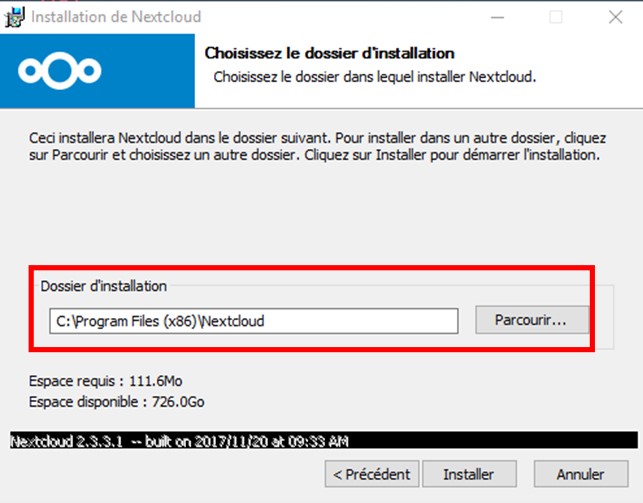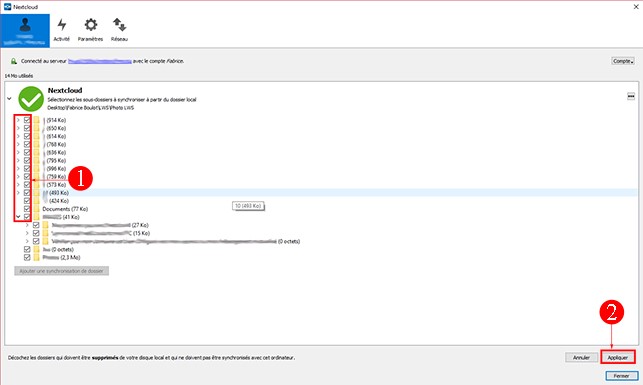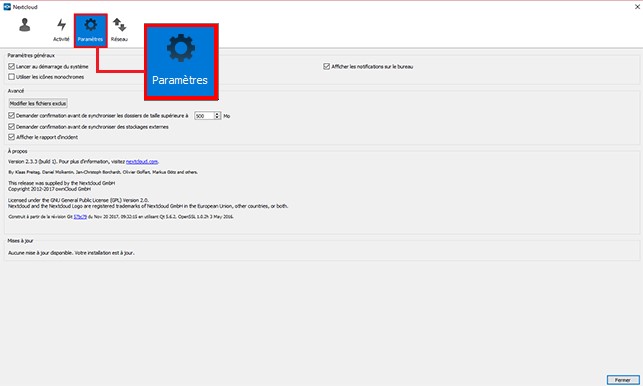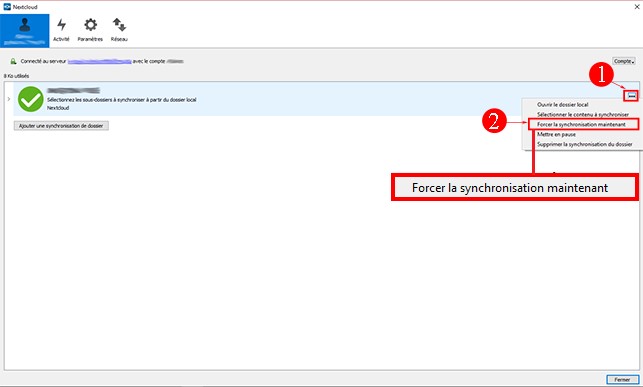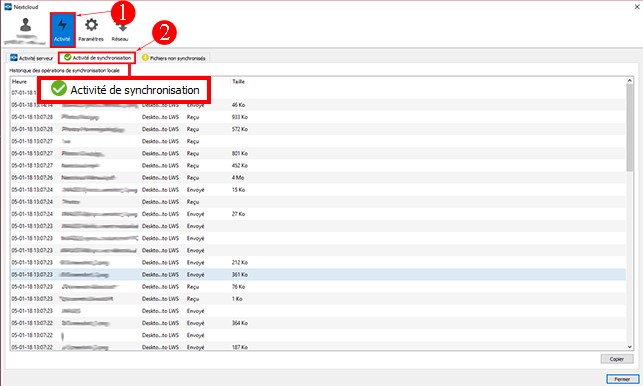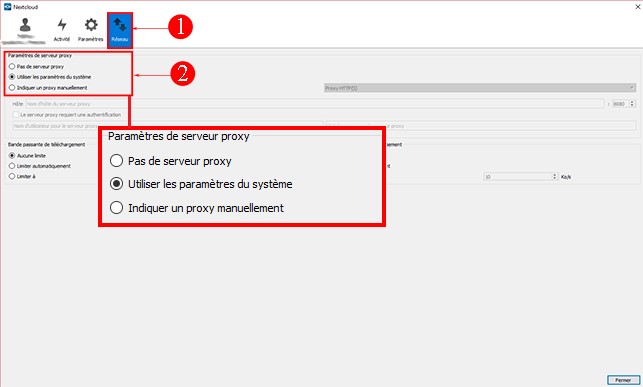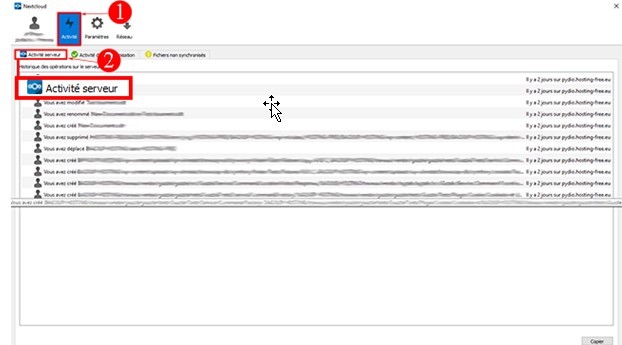QUESTIONS REPONSES SUR NEXTCLOUD**
Objectifs
Cette documentation vous propose une série de questions et réponses sur l’utilisation de l’outil de synchronisation Nextcloud.
Questions réponses
A) Comment fonctionne la synchronisation avec NextCloud?
NextCloud permet de synchroniser un dossier se trouvant sur votre ordinateur avec un espace de stockage. Il dispose d'applications permettant de synchroniser son ordinateur, sa tablette ou son smartphone. La synchronisation de vos données fonctionne de la façon suivante: • Dès lors que vous ajoutez un fichier dans un dossier synchronisé avec votre espace de stockage en ligne, ce dernier est automatiquement ajouté.
• Dès qu'un fichier se trouvant dans le dossier synchronisé est modifié, la version modifiée est directement envoyée sur votre espace de stockage en ligne.
• Si vous supprimez un fichier du dossier, il sera aussi supprimé de l'espace de stockage. Toute suppression est définitive, il ne vous est pas possible de faire machine arrière en cas de fausses manipulations
B) Quel est le dossier synchronisé entre mon ordinateur et mon compte NexCloud? Puis-je choisir le dossier à synchroniser?
** Lors de l'installation du logiciel sur votre ordinateur, vous serez en mesure de choisir le dossier à synchroniser avec votre espace de stockage NextCloud.
C) Est-il possible de synchroniser les fichiers entre plusieurs ordinateurs? ou avec plusieurs utilisateurs ?
Afin de pouvoir synchroniser vos documents avec plusieurs ordinateurs, il suffit d'installer l'application sur chacun des postes. Cela permet de travailler sur vos documents depuis n'importe quel ordinateur et de trouver les dernières versions de chacun de vos documents. La connexion à votre compte, sur chacun des ordinateurs, se fait avec les mêmes informations de connexion (identifiant et mot de passe). L'utilisateur dispose de ce fait, du même droit d'accès sur tous les postes synchronisés avec l'espace de stockage. Cependant, afin d'éviter des conflits et des pertes de données, il est conseillé de ne pas travailler sur le même document, de deux endroits différents.
D) Quel-ce que l'intervalle de synchronisation sur NextCloud? A quoi cela sert-il ?**
L'intervalle de synchronisation avec NextCloud est de 10 minutes. Il s'agit de l'intervalle défini par le logiciel dès son installation. En effet, toutes les 10 minutes, vos fichiers seront comparés avec ceux de votre espace de stockage. En cas de modification d'un fichier, ce dernier sera remplacé par le plus récent.
E) Je ne veux pas conserver les données stockées sur NextCloud dans mon Ordinateur, cela est-il possible ?
Oui, cela est tout à fait possible. L'application installé sur votre ordinateur vous permet de synchroniser ou pas les sous-dossiers se trouvant au sein du dossier principal que vous aurez synchronisé. Afin de définir les dossiers à synchroniser ou pas, sans pour autant les supprimer de votre espace de stockage, il vous suffit de cliquer sur votre identifiant se trouvant en haut à gauche de votre application puis décocher les dossiers et sous-dossiers qui ne doivent pas être synchroniser. Cliquez ensuite sur le bouton "Appliquer" dès que vous avez défini votre choix.
F) Est-il possible de synchroniser différents dossiers se trouvant à différents emplacements sur mon ordinateur ?
Non, NextCloud ne permet de synchroniser qu'un seul répertoire dans lequel il vous sera possible de trouver des sous-répertoires pouvant eux-même avoir encore d'autres dossiers.
G) Mes données sont-elles accessibles sans connexion internet ?
Vos dossiers restent accessibles comme un dossier "normal" si vous n'avez pas de connexion internet. Cela fonctionnera aussi sans être connecté à votre application. Cependant, l'icone symbolisé par un "V" vert permettant de savoir si le dossier est synchronisé, ne s'affichera plus. Il sera néanmoins possible d'ouvrir vos dossiers et fichiers, de les modifier et d'en ajouter de nouveaux. Dès que vous retrouverez une connexion internet, vos dossiers sur votre espace de stockage seront mis à jour instantanément.
H) A quelle vitesse mes fichiers sont-ils transférés vers mon espace de stockage?
Cela dépend principalement de la vitesse de votre connexion Internet.
I) Puis-je récupérer et restaurer mes données une fois supprimées?
Une fois les fichiers supprimés, ils se trouveront dans la corbeille de votre ordinateur.
Si votre ordinateur ne dispose pas de corbeille, les fichiers seront supprimés.
J) Comment accéder aux préférences de l'application NextCloud du Bureau?
A quoi cela sert-il?
Effectuez un clic gauche avec votre souris sur l'onglet "Paramètres" de votre application NextCloud.
Les paramètres vous permettent de définir certains choix pour votre application comme:
• Démarrer NexCloud au démarrage de votre ordinateur. • Demander une confirmation de synchronisation pour les dossiers et fichiers volumineux. • Afficher le rapport d'incident.
K) Quelles sont les contraintes en termes de nombre et type de caractères pour les noms de fichiers et dossiers sur NextCloud?
Il est déconseillé d'utiliser des caractères spéciaux comme " : / \ * ? " < > " lors de la création de vos fichiers et/ou dossiers.
L) J'observe des conflits sur certains fichiers, à quoi cela correspondent-ils? Comment cela est-il géré? Comment y remédier?
Trois types de conflits peuvent survenir: conflit de nom, de copie et de casse.
Ces conflits ne sont pas des bugs et des erreurs de focntionnement de votre application. NextCloud vous prévient lorsqu'un bug ou une erreur apparaît.
Les conflits de nom: Cela est souvent dû à des caractères spéciaux qui ont été insérés sur le nom de votre fichier et/ou de votre dossier.
Les conflits de copie: Cela est souvent dû à un enregistrement simultané du même fichier par deux ordinateurs différents
- Les conflits de casse: Cette erreur apparaît lors que le fichier stocké à un nom identique en utilisant une casse différente (majuscule/minuscule).
M) Je vois passer des opérations de "normalisation des fichiers". De quoi s'agit-il ?
Certains systèmes d'exploitation que vous utilisez traite les données de façon différente, de ce fait, l'encodage d'un même fichier peut varier d'une version à une autre. L'outil de normalisation des fichiers permet d'encoder de façon correct votre fichier et de le renommer. Ces opérations qui peuvent souvent sembler longue sont nécessaire
N) L'un de mes fichiers ne veut pas se synchroniser, que faire ?
Le nom de votre fichier est probablement trop long. Il se peut aussi que le fichier comporte des caractères spéciaux. Modifiez le nom de votre fichier, cliquez ensuite sur l'onglet "Paramètres" se trouvant derrière le dossier à synchroniser puis cliquez sur l'onglet "forcer la synchronisation maintenant".
O) La synchronisation des fichiers ne démarre pas, que faire ?
Cliquez sur l'icone "Activités" de votre application puis sur "Activité de la synchronisation" afin d'effectuer un premier diagnostic de votre application.
L'indexation est en cours ?
Il faut savoir que l'indexation d'un fichier sur votre espace de stockage peut prendre un certain temps, surtout s'il s'agit de fichiers volumineux.
Aucune activité n'est signalée ?
Vous avez très probablement synchroniser un disque dur ou une clé USB qui n'est pas branché sur votre ordinateur. Vérifiez que tout soit bien branché et cliquez sur le bouton "Forcer la synchronisation maintenant" afin de démarrer une nouvelle synchronisation de votre application avec votre espace de stockage.
P) Les icônes indiquant le statut de mes documents n'apparaissent pas sur mes différents fichiers et dossiers ?**
L'icône de l'application NextCloud dans votre barre de tâche représente un bouton "Pause"? Avez vous bien accepté le démarrage de votre application lors du démarrage de votre ordinateur? Si ce n'est pas le cas, rendez-vous dans les paramètres de votre application afin de cocher le bouton adéquat. Vous aurez le même bouton si votre application ne peut se connecter à internet et/ou si celle-ci ne peut se connecter à votre espace de stockage NextCloud. Si vous êtes déconnecté d'internet, vos dossiers et fichiers resteront accessible en local. La synchronisera sera effectuée dès que vous aurez à nouveau une connexion internet.
Q) Peut-on utiliser l'application NextCloud lorsque l'on se connecte à internet derrière un proxy?
Oui, tout à fait, il vous est possible de paramétrer un serveur proxy en vous rendant sur votre application NextCloud. Cliquez sur l'onglet "réseaux" pour paramétrer votre propre serveur proxy.
Par défaut, l'application utilise le serveur par défaut de votre ordinateur.
R) A quoi servent les logs de l'application? Comment y accéder?
Il s'agit de l'historique des actions effectuées par l'outil de synchronisation.
Ces logs peuvent être nécessaire en cas d'erreur. Ils peuvent aussi vous être demander par le service technique dans le cadre de la résolution d'un dysfonctionnement.
Les logs ne donnent pas accès à vos données mais juste au nom du fichier et à l'erreur rencontrée.
Vous pouvez accéder à vos logs en vous connectant à votre application et en cliquant sur l'onglet "Activités".